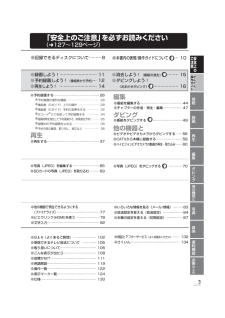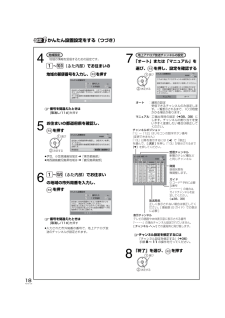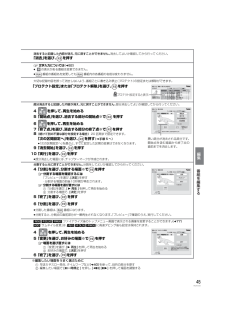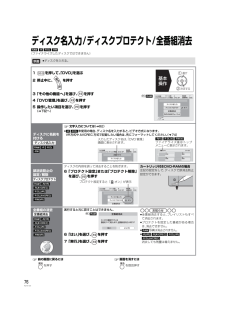Q&A
取扱説明書・マニュアル (文書検索対応分のみ)
"文字"4 件の検索結果
"文字"40 - 50 件目を表示
全般
質問者が納得質問者様のプレイヤーは存じませんが、DVDが国内盤でしたら問題無いでしょう。輸入盤でしたらフリーで無ければリージョンが違いますので、プレイヤーが対応されているかどうか御確認されてみては如何でしょうか。どれにも当てはまらなければ、不良品返品の御検討をされては如何でしょうか。他のDVDも再生不可なのでしたら、プレイヤーの故障も考えられるかも知れませんね。
5828日前view26
全般
質問者が納得ファイナライズがちゃんと出来てないとか
AVCRECでダビングされていたならPS3でも再生できないはずなので
そちらは大丈夫だと思われます。
可能性として考えられるのはDVDプレーヤーの読み込み能力が低下していて再生できないか、DVDプレーヤーのドライブとDVD-Rのメーカーとの相性が悪いかぐらいではないでしょうか。あまり安すぎると1~数年で見れなくなることもあるし。
いちど別のもう少し品質の高いメーカーのDVD-Rで試してみるのはどうでしょうか?
(太陽誘電とか、せめてビクター、三菱化学、日立マクセル...
4064日前view88
全般
質問者が納得BSアンテナからのケーブルはDMR-XP12にのみ接続します。BSアンテナへの電源供給をオンにします。VHF/UHFアンテナからのケーブルはまずDMR-XP12に接続し、DMR-XP12のVHF/UHFアンテナ出力端子からケーブルでテレビに接続します。DMR-XP12の赤白黄の出力端子と、テレビの赤白黄の入力端子をAVケーブルで接続します。これで接続は終わります。レコーダーはBS放送およびVHF/UHF放送が受信できます。その場合、テレビを「ビデオ1」など、赤白黄の入力端子の表示に合わせて切り替えます。テレ...
6280日前view30
全般
質問者が納得追加を書きます・・・・
今だ解決出来ないようですので、ネットで調べ、「DMR-XP12」の説明書を読んでみました。
>ディスクのマークみたいなのが常に点いています。
ということなので、「トレイ関係」の「故障かな?」を読むと(114ページ)、「ディスクが取り出せない」の項で、以下の手順の説明があります。一度、この操作を試してみて下さい。(「常にディスクが入ってる状態」の表示が出ているようですから・・・)
>電源「切」状態で、本体の「停止」と「チャンネルへ」を同時に5秒以上押すと、ディスクト...
4945日前view626
3RQT9109本機が操作を受けつけなくなったときは⋯●番組をダビングする ⋯⋯⋯⋯⋯⋯⋯⋯⋯49●ビデオやビデオカメラからダビングする⋯⋯56●CATVから本機に録画する⋯⋯⋯⋯⋯⋯⋯⋯58●ハイビジョンビデオカメラの動画の再生・取り込み ⋯⋯60ダビング他の機器と編集再生●再生する⋯⋯⋯⋯⋯⋯⋯⋯⋯⋯⋯⋯⋯⋯⋯⋯37●番組を編集する⋯⋯⋯⋯⋯⋯⋯⋯⋯⋯⋯⋯⋯44●チャプターの作成・再生・編集⋯⋯⋯⋯⋯⋯47●写真(JPEG)を編集する ⋯⋯⋯⋯⋯⋯⋯⋯66●SDカードの写真(JPEG)を取り込む⋯⋯⋯69●予約録画する⋯⋯⋯⋯⋯⋯⋯⋯⋯⋯⋯⋯⋯⋯26●予約録画の便利な機能 ⋯⋯⋯⋯⋯⋯⋯⋯⋯⋯⋯ 26●番組表(Gガイド)上での操作 ⋯⋯⋯⋯⋯⋯⋯ 28●番組表(Gガイド)予約の変更をする ⋯⋯⋯⋯ 32●Gコード入力を使って予約録画する ⋯⋯⋯⋯ 34●録画時間を指定して予約録画する(時間指定予約) ⋯⋯ 35●録画中の予約録画を止める ⋯⋯⋯⋯⋯⋯⋯⋯⋯ 36●予約内容の確認、取り消し、修正など ⋯⋯⋯⋯⋯ 36●いろいろな情報を見る(メール/情報) ⋯⋯⋯83●放送設定を変える(放送設定)⋯⋯⋯⋯⋯...
28RQT9109予約録画する (つづき)新聞のテレビ欄のような一覧表から番組を選ぶことができます。この機能を使うには、番組表(Gガイド)の受信が必要です。(l準備編 26)番組表(Gガイド)について≥Gガイド地域一覧表(l準備編 42)に登録されていない放送局は、見ることはできても番組表(Gガイド)には表示されません。≥番組データが表示されていない場合は、その局を選んで、[決定]を押すと表示されます。(数分かかることもあります)番組表(G ガイド)上での操作を押す例)全チャンネル表示≥現在視聴中の放送局が、一番左に追加表示されるため、 画面内に同じ放送局が2つ表示される場合があります。番組表(G ガイド)の表示設定別の放送の番組表(G ガイド)を表示を押す別の日の番組表(G ガイド)を表示≥全チャンネル表示時のみ1を押す2[3][4]で日付を選び、 を押す 9月 6日(水) 14:35~16:10地上D番組表映画へのいざない「K2」【監督】カルロス・ムカディーノ 【出演】ゴンザレス⋯ 時14 時15 時16 時17すべて◯◯放送10:00 ディーガ視聴中 0111◯◯放送011...
23RQT9109≥データ放送のサービスの種類によっては電話回線の接続が必要です。(l準備編 14)≥電話回線での通信中は、本体表示窓に“TEL”が点灯します。このときは、電源ボタン以外が動作しなくなることがありますが、故障ではありません。また、同じ回線に接続された電話機などが使えません。“TEL”が消えるまでしばらくお待ちください。≥電話回線の使用時には、回線接続料がかかります。≥有料番組について・「録画禁止」の番組は、著作権が保護されているため、本機へ録画することはできません。・購入した番組の視聴中にも、他のチャンネルに切り換えることができます。ただし、実際には番組を視聴しなくても料金が請求されます。・ 一度視聴購入をした番組は、 録画購入できません。データ放送/有料番組の確認データ放送や有料番組の確認は、番組表(Gガイド)からできます。1を押す2[3][4][2][1]で番組を選び、 を押すデータ放送画面での文字入力データ放送では、文字入力画面が表示される場合があります。[3][4][2][1] で入力する文字を選び、 を押す文字の種類を変換する[緑]を押すごとに、(かな>カナ>英数)に切り換わります。...
かんたん設置設定をする(つづき)4地域設定 地域の情報を受信するための設定です。∼(ふた内部)でお住まいの地域の郵便番号を入力し、7地上アナログ放送チャンネルの設定「オート」または「マニュアル」を選び、を押すを押し、設定を確認する次へかんたん設置設定選び項目選択戻るこれより地上アナログチャンネル設定を行います。設定方法を選択し、決定ボタンを押してください。次の画面でチャンネル設定リストが表示されますので、内容の確認や修正をする場合は「修正」を、よろしければ「終了」を選択し、決定ボタンを押してください。決定するお住まいの地域の郵便番号を、リモコンの数字ボタン(ふた内部)で入力し、決定ボタンを押してください。データ放送時の地域限定情報を表示させるために必要です。マニュアルオートオート番号を間違えたときは[取消し/11♯]を押す5お住まいの都道府県を確認し、を押す選び次へかんたん設置設定県域選択戻るお住まいの都道府県を確認し、決定ボタンを押してください。データ放送時の地域限定情報を表示させるために必要です。決定する県域設定:通常の設定受信できるチャンネルのみ設定します。一覧表示されるまで、10 分程度かかる場合があ...
43RQT9109お好みの画質の設定(映像)画質選択≥[HDD] [RAM] [-R] [-R]DL] [-RW] [DVD-V] [AVCHD]再生時の画質を選びます。1ノーマル:標 準1ソフト:ざらつきの少ない柔らかな画質1ファイン:輪郭の強調されたくっきりした画質1シネマ:映画鑑賞向け(DR モードの番組には効果がありません)1ユーザー:さらに画質を調整[1]で「詳細画質設定」を選び、[決定]を押す・コントラスト(白黒の強弱)・ブライトネス(画面全体の明るさ)・シャープネス(鮮やかさ)・カラー(色の濃さ)・ガンマ(暗くて見えにくい映像の輪郭)HDオプティマイザー≥[HDD] [RAM] [-R] [-R]DL] [-RW] [DVD-V] [AVCHD]動画のモザイクノイズや文字周りのもやを精度よく補正します。プログレッシブ(l120)以下の場合に、プログレッシブ(480p)出力するかしないかを設定します。≥初期設定「D 端子出力解像度」(l91)を「 D2」にして録画した番組を再生、または[DVD-V]を再生するとき≥初期設定「HDMI映像優先モード」( l91)が「切」のとき映像が左右に引き伸ばされ...
45RQT9109※編集したい場面をうまく選ぶために1早送りやスロー再生、タイムワープなど(l40)を使って、目的の部分を探す2編集したい場面で[;一時停止 ]を押し、[2;][;1]を押して場面を調整する消去すると記録した内容が消え、元に戻すことができません。消去してよいか確認してから行ってください。「消去」を選び、 を押す≠文字入力については(l82)≥の表示がある番組は変更できません。≥番組の番組名を変更しても 番組内の各番組の名前は変わりません。大切な記録内容を誤って消去しないよう、番組ごとに書き込み禁止(プロテクト)の設定または解除ができます。部分消去すると記録した内容が消え、元に戻すことができません。部分消去してよいか確認してから行ってください。4 を押して、再生を始める5「開始点」を選び、消去する部分の開始点※で を押す6 を押して、再生を始める7「終了点」を選び、消去する部分の終了点※で を押す8(続けて別の不要な部分を設定する場合)20 区間まで設定できます。「次の区間設定へ」を選び、 を押す (l手順 5 へ)≥「次の区間設定へ」を選ぶと、すでに設定した区間の変更はできなくなります。9 「...
107RQT9109HDDHDD は振動・衝撃やほこりに弱い精密機器です設置環境や取り扱いにより、部分的な損傷や、最悪の場合、録画や再生ができなくなる場合もあります。特に動作中は振動や衝撃を与えたり、電源プラグを抜いたりしないでください。また、停電などにより、録画・再生中の内容が損なわれる可能性があります。HDD は一時的な保管場所ですHDD は、録画した内容の恒久的な保管場所ではありません。一度見るまで、または編集やダビングするまでの一時的な保管場所としてお使いください。HDD に異常を感じた場合はすぐにダビング (バックアップ)を⋯HDD 内に不具合個所があると、 録画時や再生時、ダビング時に継続した異音がしたり、映像にブロック状のノイズが発生することがあります。そのままお使いになると劣化が進み、HDD全体が使えなくなってしまう恐れがあります。このような現象が確認された場合は、すみやかにディスクなどにダビングし、修理をご依頼ください。≥HDD が故障した場合は、 記録内容(データ)の修復はできません。HDD は自動的に休止状態になります通電中、HDD は高速で回転しています。 省電力のため、ディスクが入っ...
35RQT9109録画時間を指定して予約録画する(時間指定予約)1を押す2「新規予約」を選び、 を押す3予約内容を設定する(l下記「時間指定予約」へ)4「予約を登録する」を選び、 を押す予約内容の変更1[3][4]で項目を選び、[2][1]で設定する (l下記へ)≥「毎週予約設定」「番組名入力」の場合は、[決定]を押してください。2 設定が終了したら、上記手順4へ≥予約修正の場合は「修正を反映する」を選び、[決定]を押してください。録画日押すごとに、1ヵ月以内の日付を指定できます。毎週予約設定毎日・毎週予約を設定します。(l32「毎週予約設定」)放送種別放送を設定します。チャンネル録画するチャンネルを設定します。≥[1]~[10/0]でも選べます。≥「放送種別」で「外部入力」を選択時は、「L1」が選べます。開始時刻録画の開始時刻や終了時刻を設定します。≥[2]または[1]を押したままにすると15分単位で変更できます。≥[決定 ]を押すと、 [1]~[10/0]でも設定できます。終了時刻録画先「HDD」または「DVD」を選びます。録画モード録画モードを設定します。(l94)番組名入力≥文字入力について(l82)...
76RQT9109ディスク名入力/ディスクプロテクト/全番組消去[RAM] [-R] [-R]DL] [-RW](ファイナライズしたディスクではできません)≥ディスクを入れる。1 を押して、「DVD」を選ぶ2 停止中に、 を押す3「その他の機能へ」を選び、 を押す4 「DVD管理」を選び、 を押す5 操作したい項目を選び、 を押す(l下記へ)ディスクに名前を付ける≠文字入力については(l82)≥[-R] [-R]DL]未使用の場合、ディスク名を入力すると、ビデオ方式になります。VR方式や AVCREC 方式で記録したい場合は、 先にフォーマットしてください。(l74)誤消去防止の設定/解除ディスクの内容を誤って消去することを防ぎます。6 「プロテクト設定」または「プロテクト解除」を選び、 を押すカートリッジ付きDVD-RAMの場合左記の設定なしで、ディスクで誤消去防止設定ができます。全番組の消去実行すると元に戻すことはできません。6 「はい」を選び、 を押す7 「実行」を選び、 を押す≥全番組消去すると、プレイリストもすべて消去されます。≥プロテクトを設定した番組がある場合は、消去できません。≥[RAM]写真...
82RQT9109文字入力[HDD] [RAM] [-R] [-R]DL] [-RW] 録画した番組などに名前を付けることができます。(ファイナライズしたディスクやAVCHDが記録されたディスクでは文字入力できません )入力できる文字数≥入力したすべての文字が表示されない画面もあります。≥入力または表示可能な漢字コードは、JIS第1水準、JIS第2水準のみです。≥[RAM<AVCREC>] [-R<AVCREC>] [-R]DL<AVCREC>] は、文字の種類によって入力できる文字数が少なくなる場合があります。1入力画面を表示する予約番組の番組名(l35「番組名入力」)記録済みの番組の番組名(l44「番組名編集」)ディスク名(l76「ディスク名入力」)写真のアルバム名(l66「アルバム名編集」)2(かな) 、 (カナ) 、 (英数) 、(記号) で文字の種類を選び、 を押す≥漢字を入力するときは、まず「かな」を選びます。3入力する文字を選び、 を押す≠ひらがなを入力するには[5](確定)を押す≠ひらがなを漢字変換するには1[1再生](変換)を押す≥変換候補選択画面が表示されます。2変換したい漢字を選び、[...
- 1